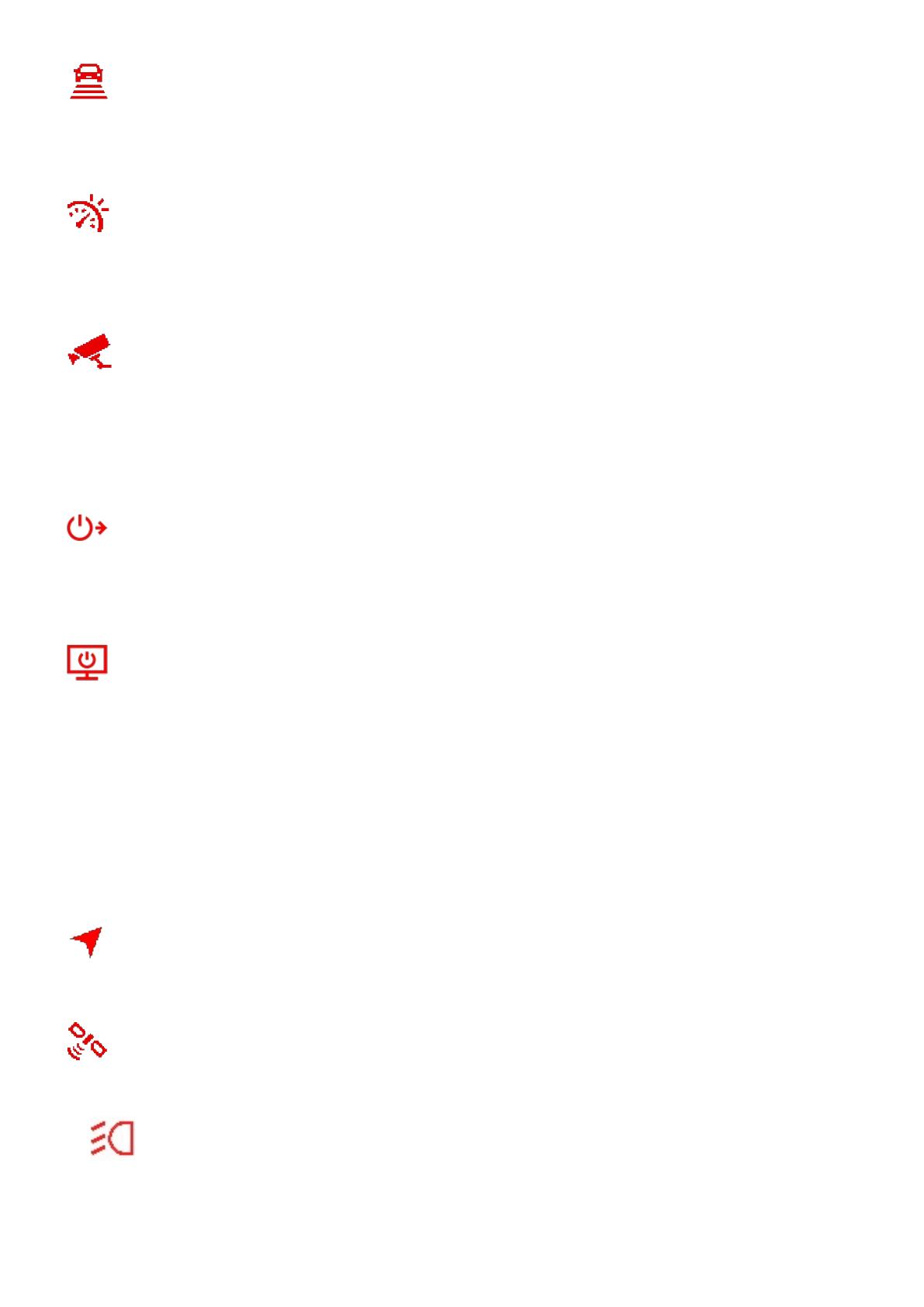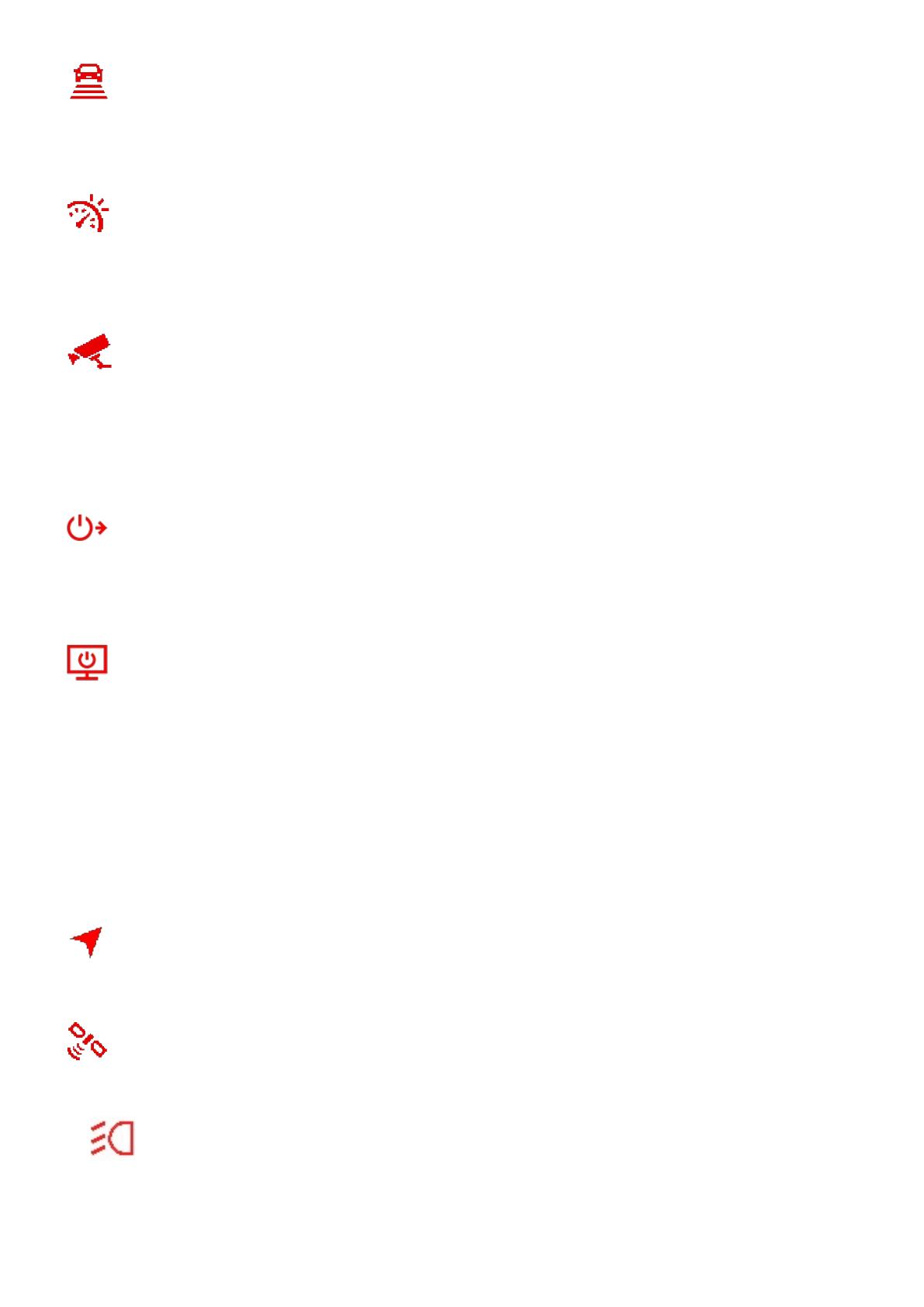
Система предупреждения фронтального столкновения (FCWS): система предупреждает
водителя, если скорость движения превышает предварительно установленное значение.
Варианты: Disable / 60 ~ 150 км/ч
Предупреждение о превышении скорости (Speed Alarm): система подает звуковой сигнал,
если скорость движения превышает предварительно установленное значение.
Варианты: Отключить (Disable )/ 60 км/ч / ... / 150 км/ч
Режим парковки (Parking Mode): определяет, необходимо ли продолжать запись видео при
регистрации движения после остановки двигателя автомобиля (в этом режиме расходуется заряд
встроенной батареи DrivePro™).
Варианты: Включить (Enable)/Выключить (Disable)
Задержка Выключите (Delay Power Off): настройка автоматического отключения DrivePro™ в
определенное время.
Варианты: Отключить (Disable)/10 сек (10 secs)/30 сек (30 secs)
Автовыключение дисплея (Auto Turn Off Display): устанавливает период времени
отключения дисплея после начала записывания.
Варианты: Никогда (Never)/Через 1 мин (After 1 min)/Через 3 мин (After 3 mins)
Примечание: Функция «Автоматическое отключение дисплея» (Auto Display Off) выключена, если
задействована одна из следующих функций: предупреждение о превышении скорости (Speed
Alarm), система предупреждения фронтального столкновения (FCWS), система предупреждения о
съезде с текущей полосы движения (LDWS), напоминание о необходимости включения фар
(Headlight Reminder) или напоминание об усталости водителя (Driver Fatigue Alert).
Состояние GPS (GPS Status): отображает количество зафиксированных спутников и силу
сигнала.
Система навигации (Navigation System): установить необходимую систему навигации.
Варианты: GPS, ГЛОНАСС (Glonass)
Напоминание о необходимости включения фар (Headlight Reminder): при снижении
уровня внешнего освещения включается предупреждение о необходимости включить фары.
Варианты: Отключить (Disable)/Включить (Enable)